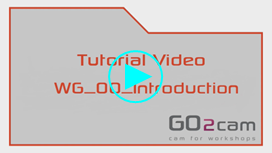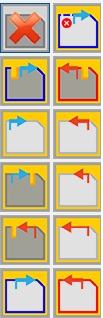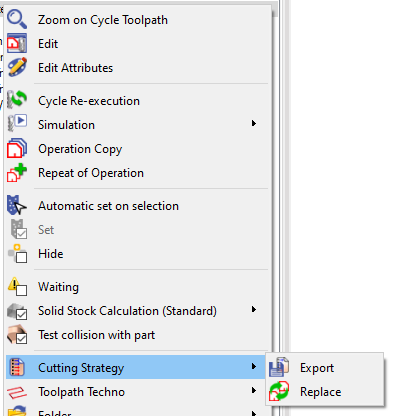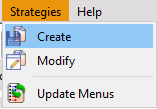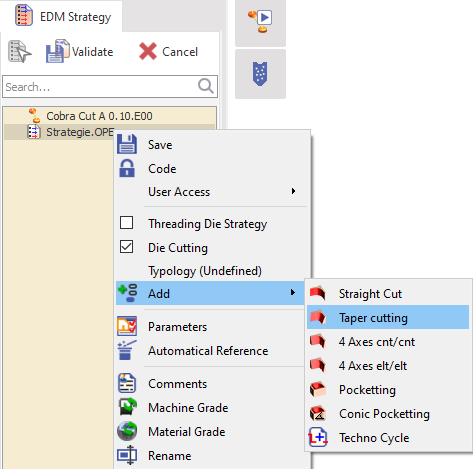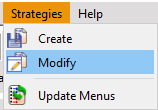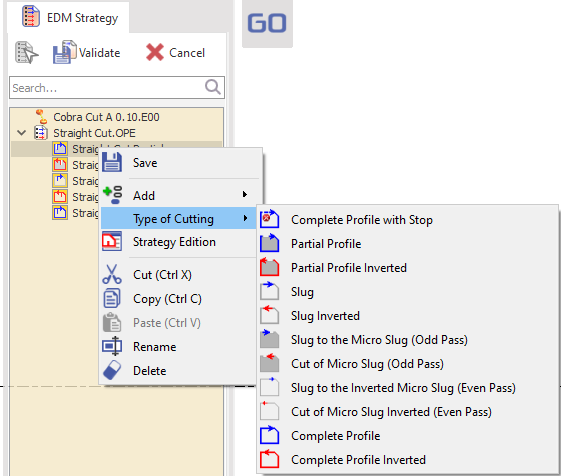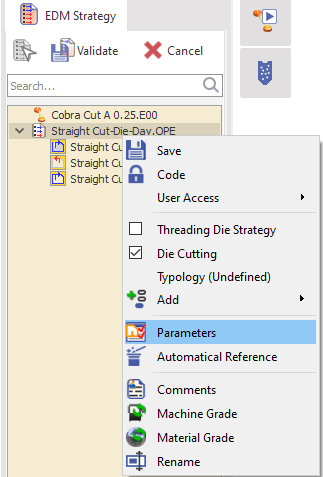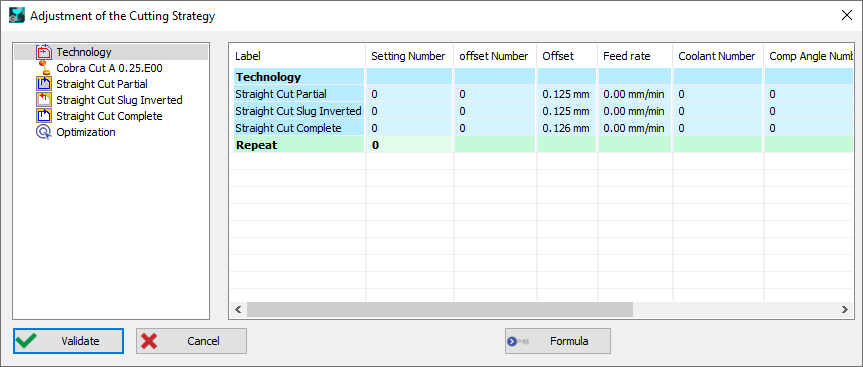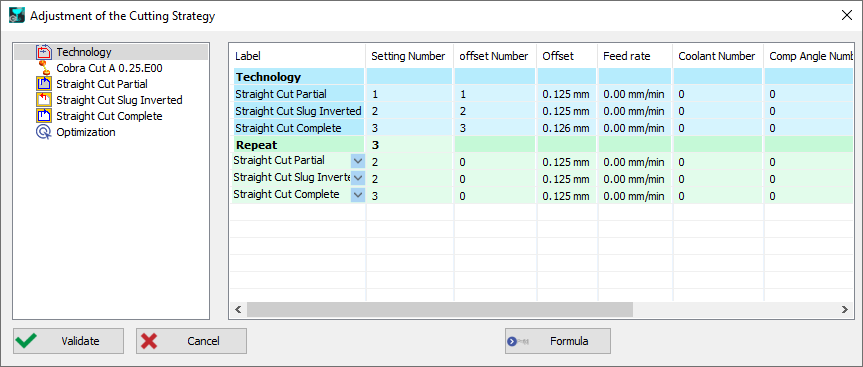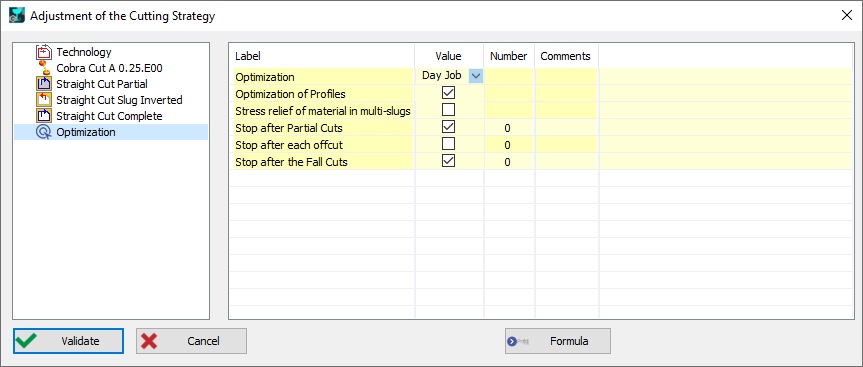|
ストラテジーはオペリストに似ていますが、ワイヤーカットEDMに適用可能です。オペレーションの組み合わせです。
|
|
|
ストラテジーを使用することには、いくつかの利点があります。 |
|
|
時間節約 |
ストラテジーを適用するということは、ツールパスを基にするジオメトリを選択するだけを意味します。 |
|
安全性 |
すでにテストおよび検証済みのオペレーションを適用する |
|
ユーザー知識の保存 |
ユーザーのカスタマイズされたストラテジーのライブラリを作成する機能。会社のどのプログラマーでも、ソフトウェアのトレーニングを受けていなくても使用できます。会社で人が変わっても、知識は保持されます。 |
|
EDMの技術 |
ストラテジーは、EDMオペレーターの作業とワイヤーEDMの技術的特性を考慮に入れています。 |
Prerequisites
ストラテジーを作成する前に、次のデータが必要です。
|
結線点 後退距離、スラグ値、およびマイクロ・スラグ値。 結線点の詳細については、ここをクリックしてください。 |
|
|
|
ツールパスの種類 各オペレーションは、ツールパスの種類で定義する必要があります。部分切削、逆切削、スラグ切削など。 色の規則: 青 プロファイルの方向に/ 赤 は逆です。 |
||
|
ストラテジー固有
|
||
Methods of Strategy Creation
|
1/既存のパーツからの保存:
|
|
|
2/新規作成:
|
|
|
3/既存ストラテジーの修正:
|
|
|
右側のビデオでは、3つの方法を説明しています。 |
Adjustment of the Cutting Strategy
|
マネージャーでストラテジー名を右クリックし、「パラメータ」を選択してウィンドウにアクセスします。 |
|
|
技術 使用可能な技術は、ストラテジーで定義されたオペレーションリストに基づいています。ここで最も重要なパラメータは繰り返しです。これにより、ストラテジー内のオペレーションの繰り返しを生成できます。たとえば、繰り返しを3回に設定すると、3つのオペレーションを選択し、繰り返し回数を定義できます。 |
説明付きのビデオを以下に示します。 |
|
最適化 最適化とは、オペレータの存在と加工時間を最適化するためにオペレーションのシーケンスを調整することです。パラメータには、最適化の種類(日勤、夜勤など)、プロファイルの最適化、加工ステップ後の停止の追加などが含まれます。 停止は通常、オペレータが機械を停止し、特定のステップ後に部品を検査できるようにするために使用されます。 |
Applying Strategies
|
ストラテジーを作成すると、EDMタブの横に新しいタブ( ストラテジー )が表示されます。(既存のストラテジーがある場合は、ストラテジータブは既に使用可能です) 作成されたストラテジーはフォルダに保存されます オペレーションリスト : the architecture of the folders created in Opelist enables to define easily the menus in GO2cam. ただし ツールバーを5つまでカスタマイズできます サブメニューの数に制限はありません!
|
|
以下の方法でワークにストラテジーを適用できます。
|